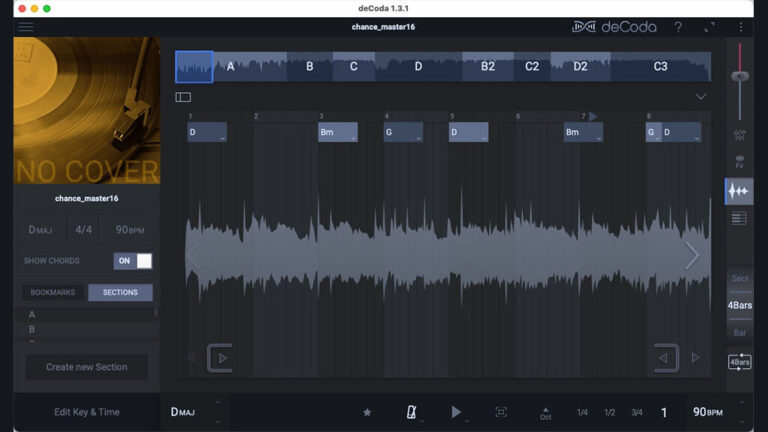Table of Contents
Zplane から deCoda がリリースされています。deCoda は、オーディオファイルの分析と、柔軟なループ機能を搭載した楽器の練習に最適なアプリケーションです。
7/1 までの特別価格! すべてのセール対象製品をチェックする
PLUGIN BOUTIQUE →
deCodaとは?
deCodaは、どんな曲でもすぐに学習して分析することができる Windows & MacOS 用のアプリケーションです。オーディオファイルをインポートするだけで、deCoda が曲のキー、テンポ、コード、セクションを表示してくれます。メトロノーム内蔵で、ループ再生やテンポを下げたり、トランスポーズが可能で楽器の演奏にも役立ちます。
- wav, aiff, mp3, wma, flac, ogg に対応
- キー、テンポ、コードの検出
- 曲のセクションを自動検出
- 柔軟なループオプションを使用して曲を部分的に再生
- キーの変更
- テンポの変更
- Focus EQ を使用して特定の楽器を分離
- ピアノロールで曲の一部を表示
- エクスポート機能
deCodaの使用感
アプリを起動したら、オーディオファイルをドラッグアンドドロップで読み込むことができます。
自動でキー、コード、テンポ、セクションなどが表示されます。セクションは自分好みにしたい場合は、微調整が必要です。上部の Overview bar の青枠の範囲を調整して、左側の SECTIONS から Create new Section をクリックすると新しいセクションが作成できます。名前の変更も可能です。
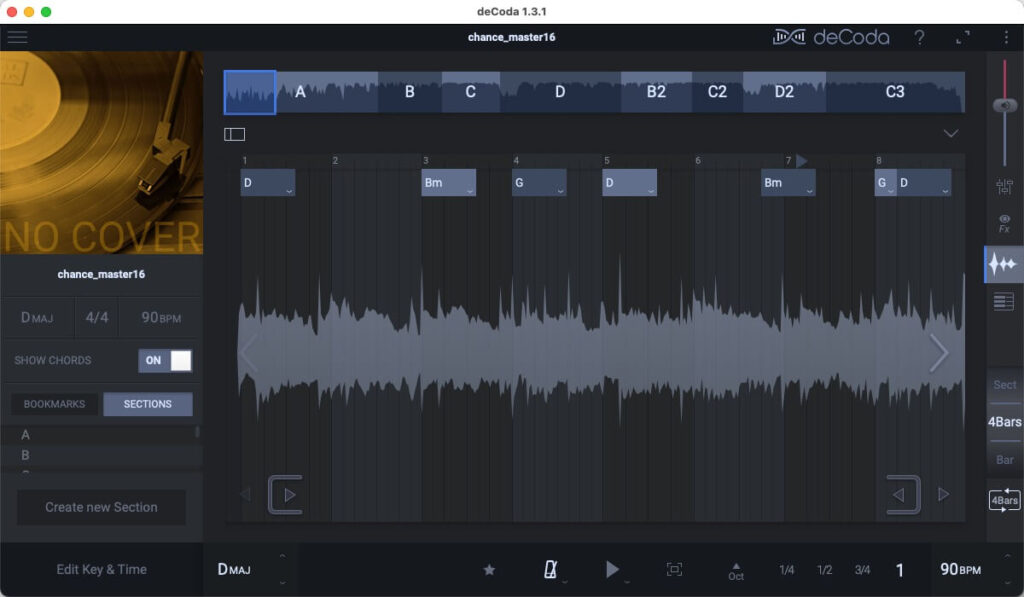
コードもタイミングがズレている場所などがあれば調整します。コードをクリックし左右にドラッグすれば、移動できます。上下にドラッグで削除できます。
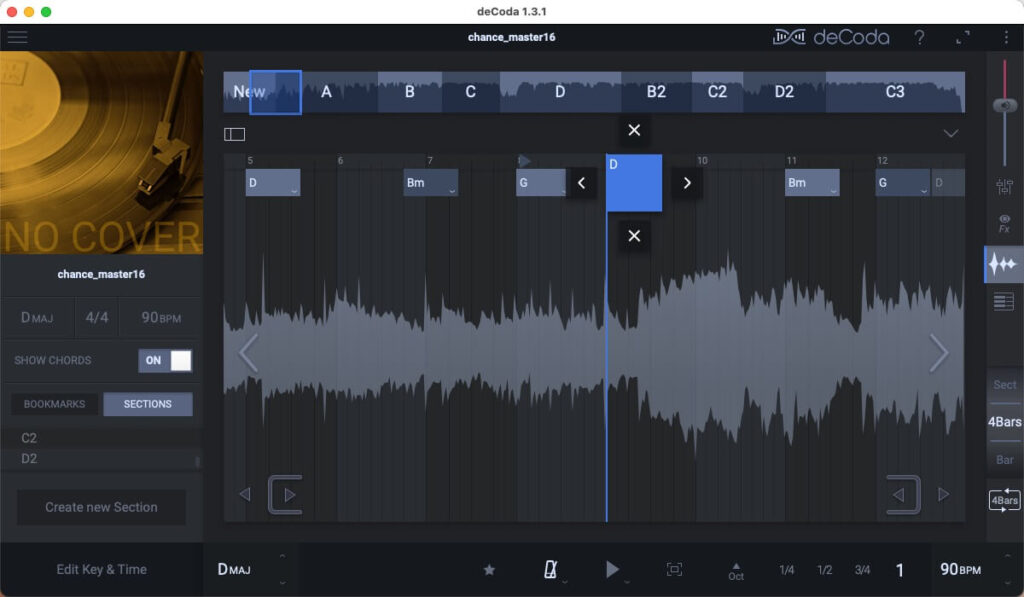
コード内の右下の矢印からコードをエディットできます。マウスカーソルを乗せるだけでコード音が聞けるので便利です。
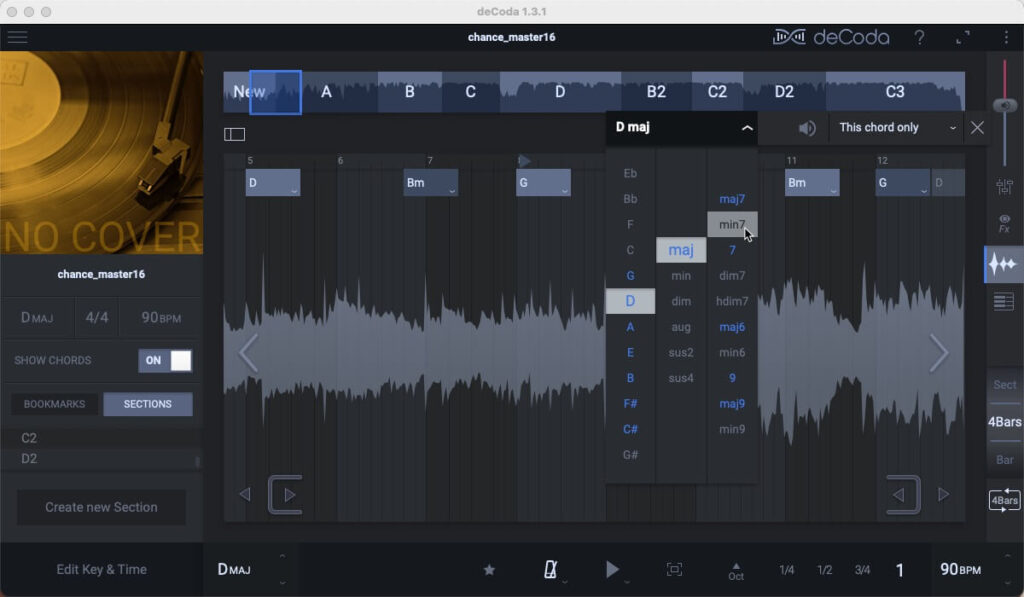
基本的には、中央の Loop view に表示されている部分がリピートされます。右側から表示させる範囲を、Beat、Bar、4Bars、Section から選べます。Loop view 内の小節部分をクリックすればそこから再生できますし、ドラッグすればループ範囲を指定できます。
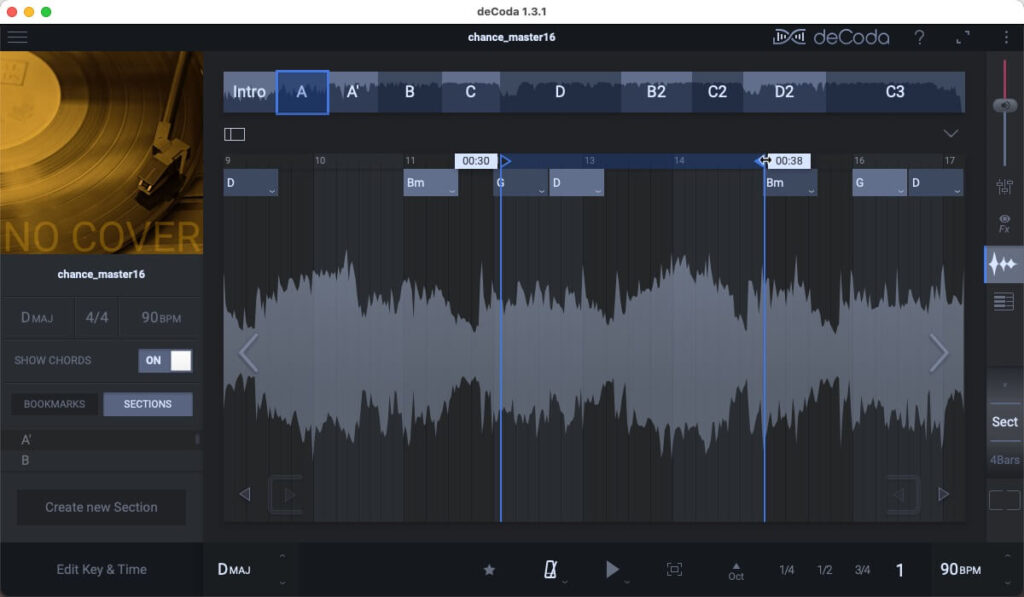
Overview bar から再生範囲を指定してブックマークも打てるので難しいフレーズなどをブックマークしておくと練習に便利です。
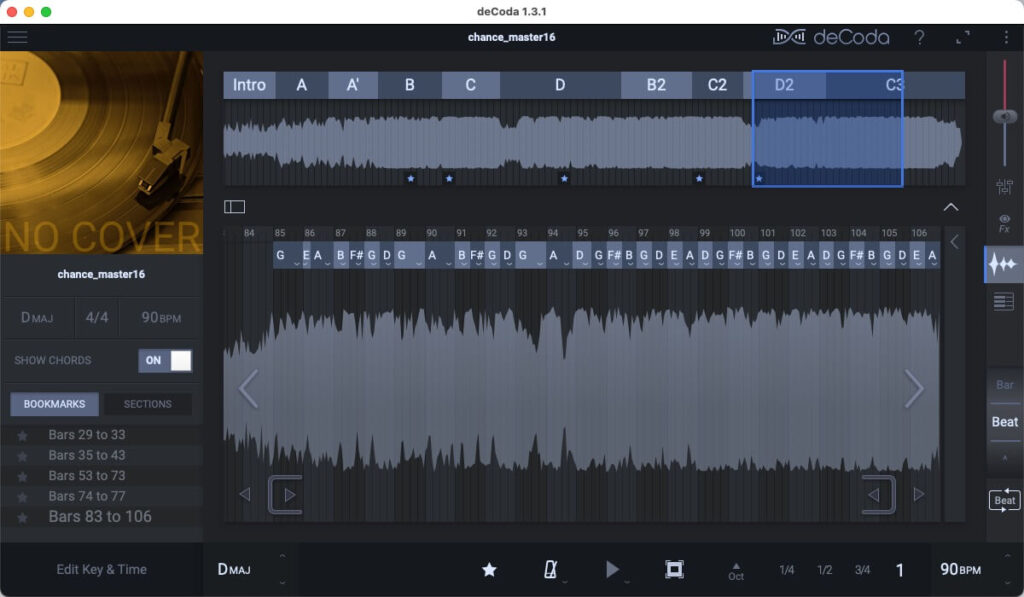
下部の再生ボタン右側の四角のボタンは Focus view 機能で、特定の範囲のみ聞くことができます。Invert も付いているので 特定の範囲を消したりすることもできます。隣にオクターブアップボタンも付いているので、Bass だけ聞いたりするのに便利な機能です。
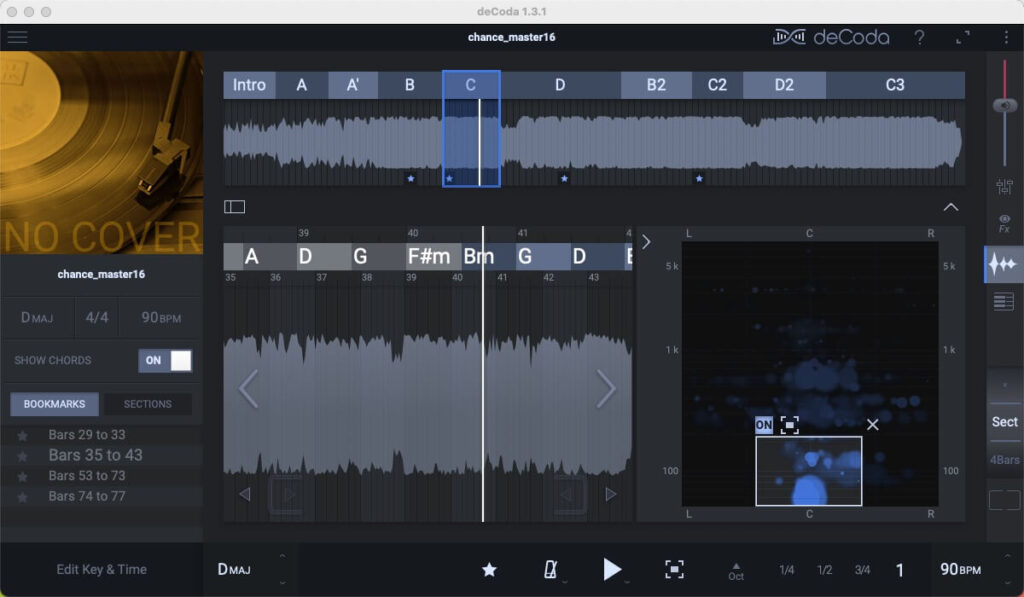
他には、トランスポーズ、ブックマーク、メトロノーム、再生、テンポがあります。メトロノームは 1/16、1/8、1/4から選択でき、1小節または2小節のカウントイン機能付きです。メトロノームのループボタンはループの頭に戻る度にカウントインしてくれる便利な機能です。再生は、現在のループの再生と、曲の終わりまで再生する2つのモードがあります。
ピアノロールの表示と、エディットでmidiを書き込んで鳴らせますが、メロディの採譜に役立つ機能です。
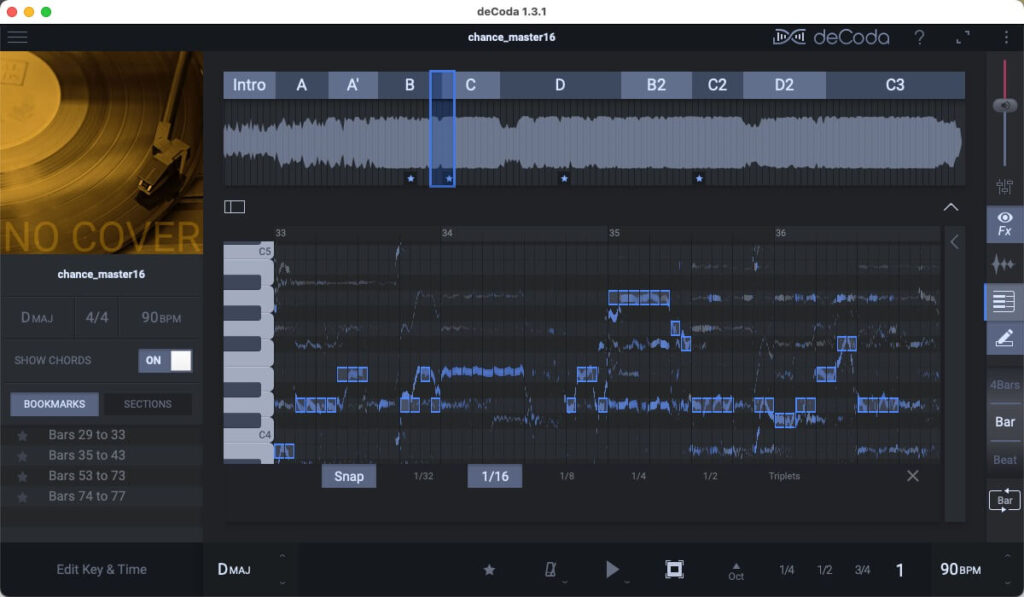
ミキサーは、読み込んだ曲、入力オーディオ、FX(AmpliTubeのみ)、ピアノロールのノート(内蔵シンセ)、コード(内蔵シンセ)、クリックのオンオフとバランスが調整できます。
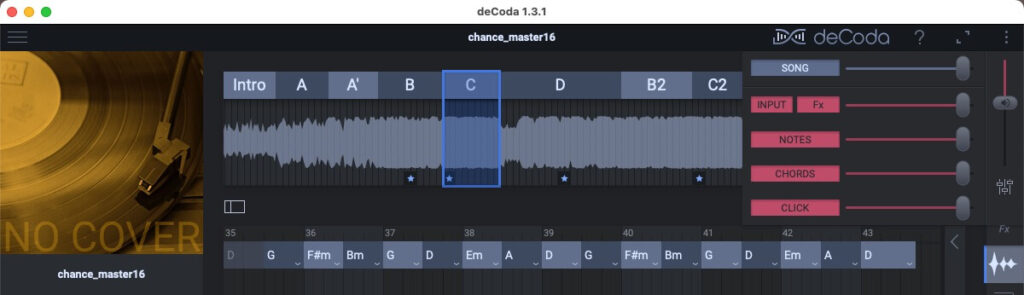
エクスポートは、表示範囲のオーディオループ、ノートとコードのMIDI(表示範囲か曲全体)、コード譜(表示範囲か曲全体)が可能です。
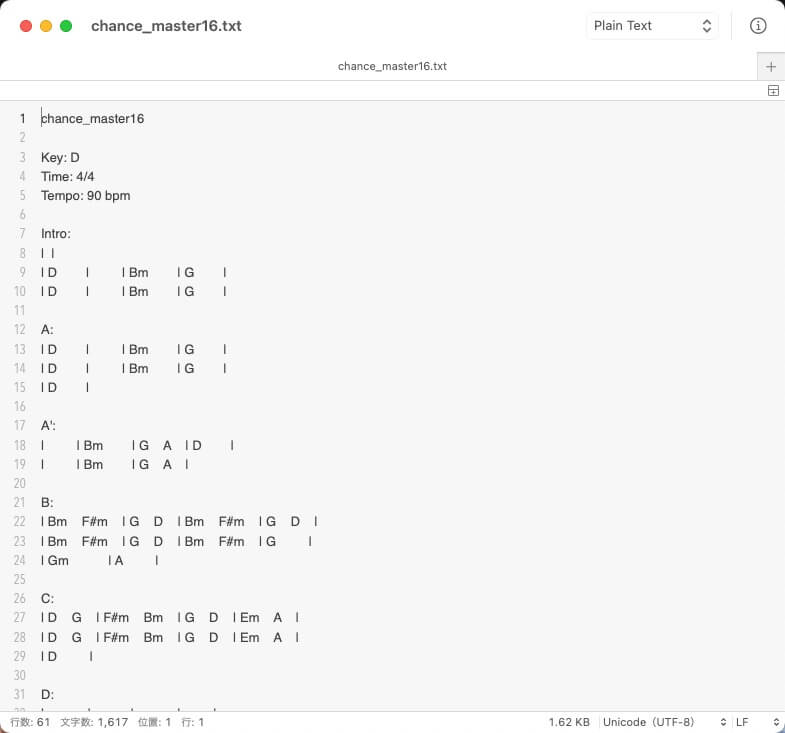
deCodaのレビュー
ということで、曲の分析と楽器の練習に使えるアプリケーションです。IK Multimedia AmpliTube のスペシャルバージョンのライセンスも付いているので、ラインでギターやベースの練習も可能です。セクションやコードは微調整が必要ですが、練習に使うには良いツールだと思います。是非試してみてはいかがでしょうか。
7/1 までの特別価格! すべてのセール対象製品をチェックする
PLUGIN BOUTIQUE →
厳選されたエフェクトプラグインを紹介しています。詳細は、こちらの記事でチェックしてください。